SOLIDWORKS Simulation : Dépannage : Pourquoi une pièce ne se maille pas
Que faire si votre maillage échoue sur une seule pièce dans SOLIDWORKS Simulation ?
Il est à noter que cette méthode ne fonctionne que dans les fichiers de pièces. Elle ne fonctionnera pas dans un fichier d'assemblage. Si votre fichier d'assemblage ne se maille pas correctement, veuillez consultercette vidéo sur les contrôles Mesh. Si vous pouvez restreindre votre recherche à une seule pièce qui ne s'engrène pas correctement, ce document vous aidera à trouver ce qui, dans cette pièce spécifique, se bloque.SOLIDWORKS Simulation du maillage de la pièce. Si une pièce ne se maille pas, plusieurs techniques permettent de comprendre pourquoi :
- Essayez d'utiliser l'autre paramètre de maillage du gestionnaire de commandes « Créer un maillage », par exemple « Maillage basé sur la courbure ». Parfois, lorsqu'un paramètre de maillage échoue, l'autre fonctionne.
- Essayez de mailler avec un maillage grossier ou fin et vice versa
- Enfin, si vous savez où se trouvent la ou les zones problématiques, vous pouvez appliquer un contrôle de maillage à ces zones ou modéliser ces zones différemment afin qu'elles se maillent correctement.
Si les méthodes ci-dessus échouent et que vous ne savez pas où se trouvent les zones à problèmes, vous pouvez aussi essayer la commande Spit pour affiner votre recherche des zones à problèmes.
Comment affiner votre recherche de zones problématiques géométriques à l'aide de la commande Fractionner
Tout d'abord, retournez à l'onglet Modèle et créez une nouvelle esquisse sur le plan de votre choix. Tracez un motif linéaire de lignes verticales recouvrant l'ensemble du modèle. Le but est de diviser le modèle en sections. Une fois l'esquisse réalisée avec des lignes divisant votre pièce, activez la commande « Diviser » en cliquant sur Insertion > Moule > Diviser.
Une fois dans le gestionnaire de commandes « Diviser », assurez-vous que l'esquisse que vous venez de réaliser avec plusieurs lignes traversant votre fichier de pièce est sélectionnée dans la case « Outils de découpage ».
Cliquez ensuite sur le bouton « Couper la pièce ». Toutes les sections réalisables à partir de votre croquis apparaîtront dans le champ de sélection « Corps résultants ». Cochez toutes les cases de la liste et cliquez sur la coche verte, comme illustré à la figure 1 ci-dessous.
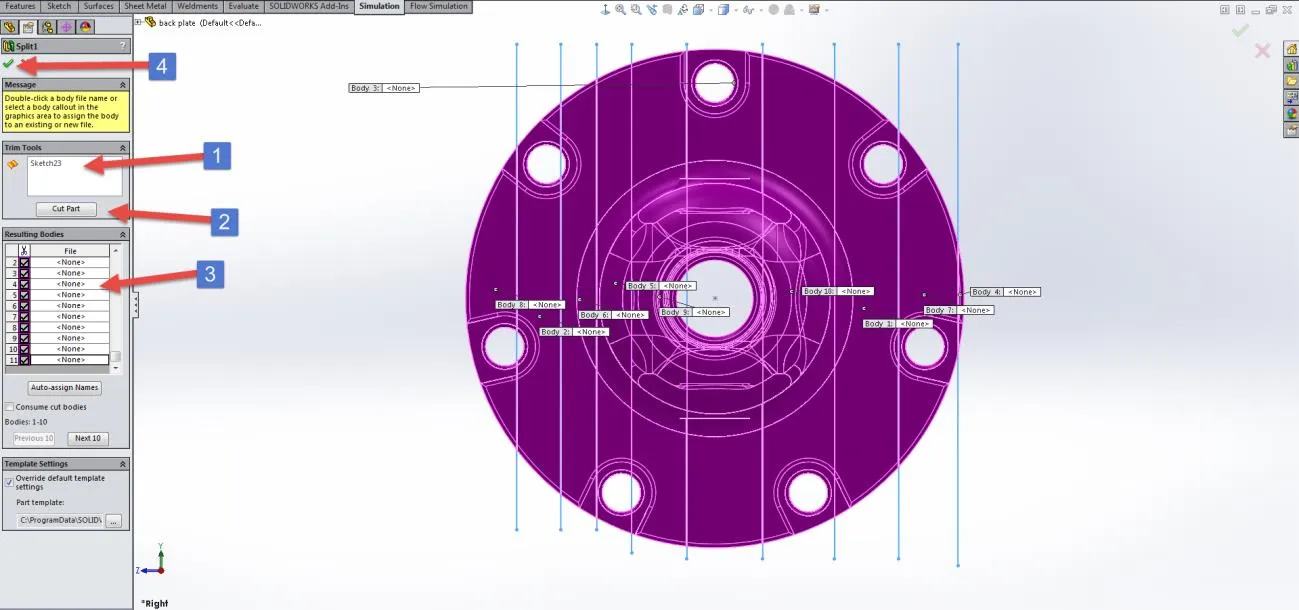
Figure 1 : Commande Split
Maintenant que votre pièce est divisée en sections, retournez à l'onglet Simulation et remaillez le modèle. Votre maillage échouera comme la première fois, sauf que cette fois, vous pouvez faire un clic droit sur « Maillage » et cliquer sur « Afficher le maillage ». Toutes les tranches correctement maillées apparaîtront, laissant les tranches non maillées, comme illustré ci-dessous dans la figure 2.
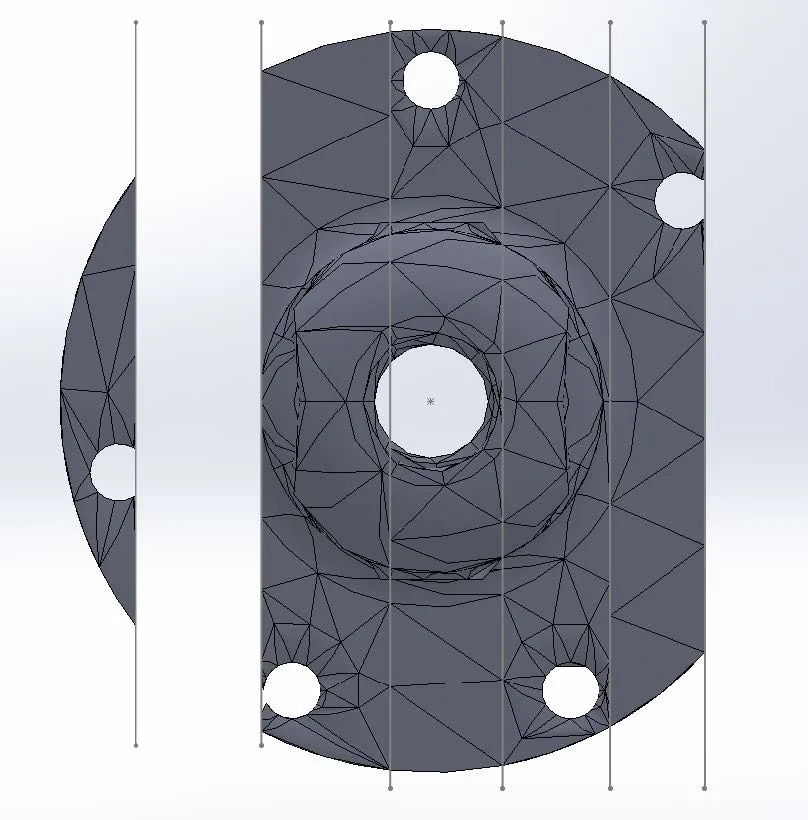
Figure 2 : Pièce divisée avec maillage
Maintenant que vous connaissez les sections qui ne s'assemblent pas correctement, vous pouvez revenir à votre modèle et ajouter des lignes à l'esquisse que vous utilisez pour diviser votre pièce en plusieurs corps. Concentrez-vous seulement sur les parties du modèle qui ne s'assemblent pas correctement, comme illustré à la figure 3.
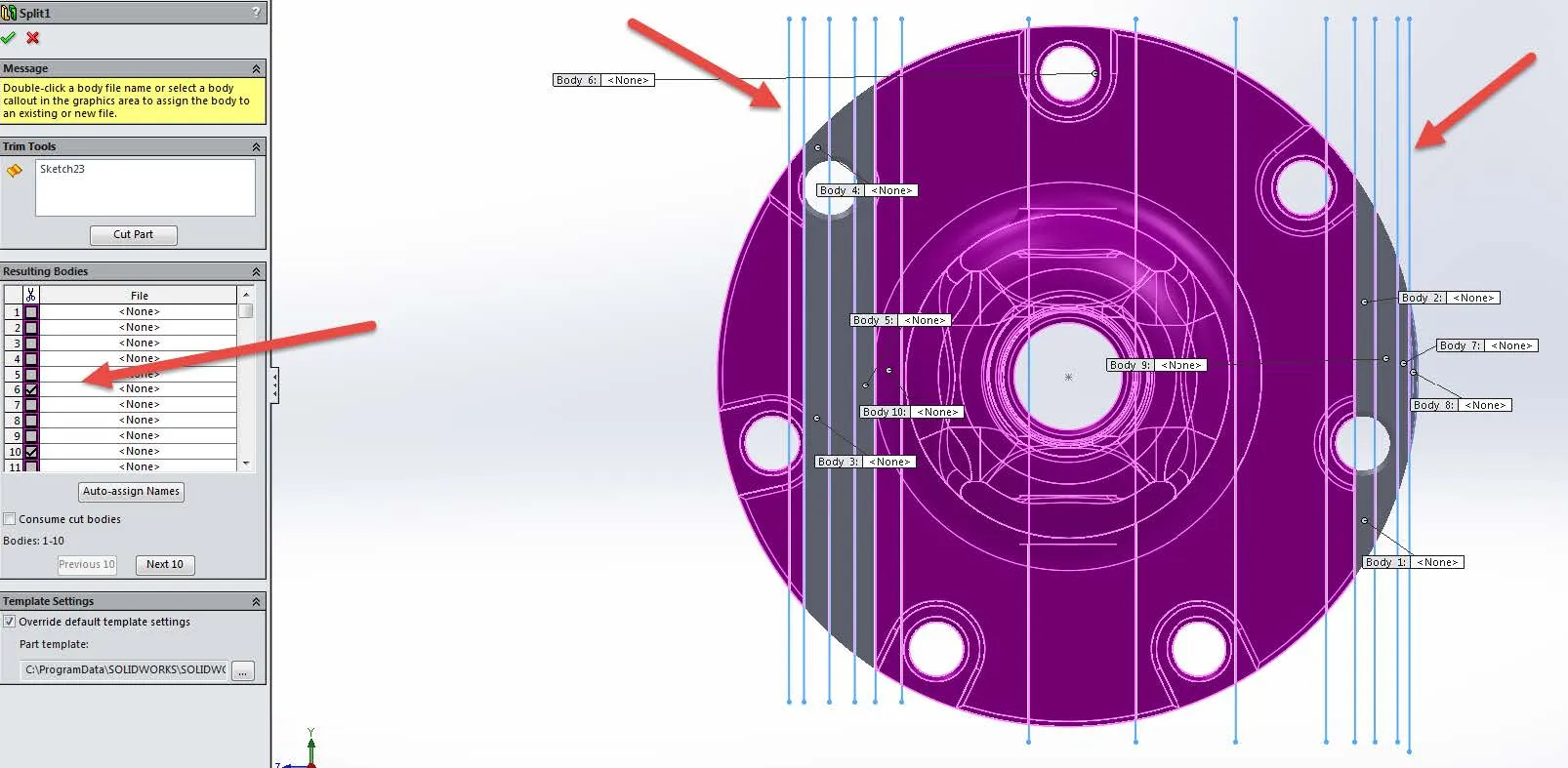
Figure 3 : Sections non maillées
Les nouvelles lignes sont automatiquement incluses dans la liste « Corps résultants » de votre commande « Split » précédemment créée, mais elles doivent être cochées pour devenir des corps séparés.
Envoyer à nouveau le modèle dans l'onglet Simulation. Répétez l'opération ci-dessus jusqu'à ce que vous obteniez une ou plusieurs petites parties du modèle qui ne seront pas visibles avec la commande « Afficher le maillage ». Ces petites zones représentent la ou les zones à l'origine de la défaillance du maillage.
À ce stade, vous devez soit appliquer un contrôle de maillage à ces zones problématiques, soit corriger la géométrie défectueuse qui empêche le maillage de la pièce. Les différents types de zones géométriques défectueuses que l'on peut trouver dans les modèles de pièces sont les arêtes vives ou les faces invalides.
Après avoir appliqué un contrôle de maillage ou corrigé la géométrie défectueuse des modèles, les zones problématiques de vos sections divisées seront maillées. Comme vous pouvez le voir ci-dessous dans la figure 4, j'ai réussi à mailler l'ensemble de mon modèle en appliquant des contrôles de maillage pour un maillage plus dense aux congés autour des trous périphériques.
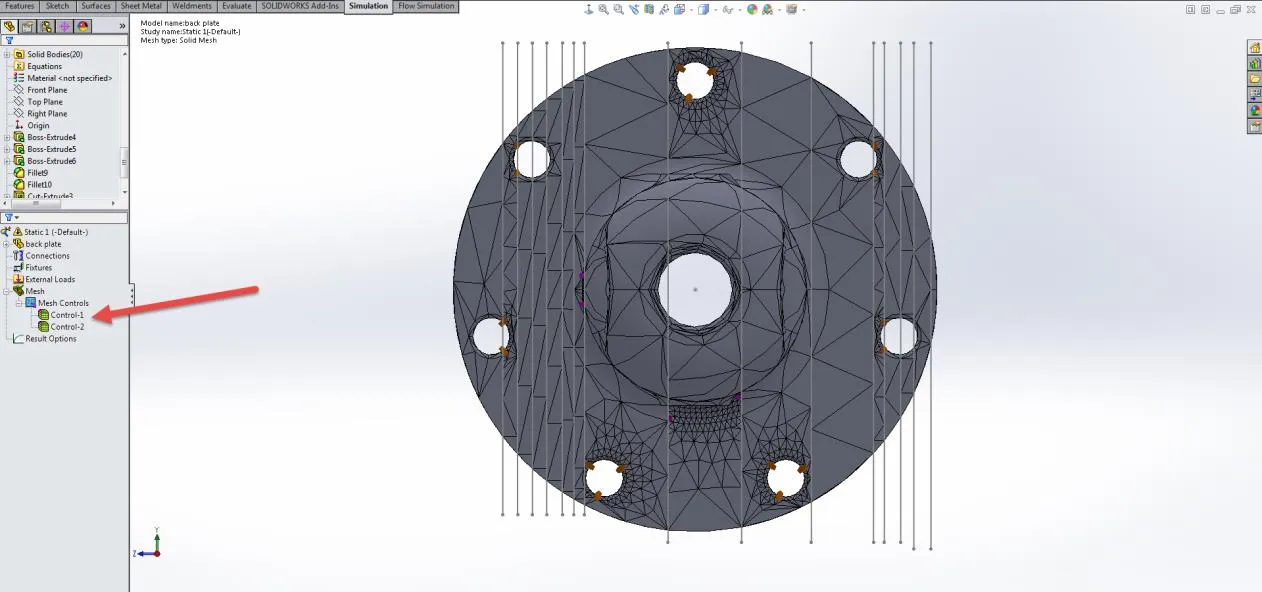
Figure 4 : Contrôle du maillage spécifié et nettoyage de la géométrie défectueuse
Vous pouvez maintenant retourner à l'onglet Modèle et supprimer la commande « Séparer » dans l'arborescence de création des fonctions. Envoyer maintenant le modèle comme un corps entier. Une fois la pièce maillée, vous êtes certains que le problème est résolu. Cette pièce sera désormais maillée soit seule, soit dans un assemblage si vous lui appliquez les mêmes contrôles de maillage du modèle d'assemblage. Le même principe s'applique si vous reconstruisez la pièce dans l'assemblage après avoir modifié sa géométrie.

Figure 5 : Partie maillée
Développez vos compétences en simulation SOLIDWORKS
Maillage de qualité brouillon et de haute qualité SOLIDWORKS 2020 - Nouveau !
Pression non uniforme par morceaux dans SOLIDWORKS Simulation
Modification des unités et des formats de nombres dans SOLIDWORKS Simulation
Guide de l'utilisateur des connecteurs de roulement dans SOLIDWORKS Simulation

À propos de Taran Packer
Taran est spécialiste du soutien technique pour SOLIDWORKS Simulation chez GoEngineer. Il détient un baccalauréat en génie biomédical de l'Université de l'Utah. Taran aime découvrir différents outils dans SOLIDWORKS Simulation, Flow Simulation et Plastics.
Recevez notre vaste gamme de ressources techniques directement dans votre boîte de réception.
Désabonnez-vous à tout moment.